Хотите загрузить и установить приложение из-за пределов магазина Google Play? Мы покажем вам, как это сделать и что нужно сделать, чтобы сохранить ваш телефон в безопасности в процессе.
Содержание показать
Google Play Store — это самый простой и безопасный способ установки приложений на ваше устройство. Однако иногда есть причины устанавливать приложения из других источников, как, например, в случае с СберБанк Онлайн для Android. Или вы можете просто искать приложения, которых нет в Google Play или в вашей стране. Какой бы ни была причина, если вы можете найти APK, вы можете установить его с помощью боковой установки. Читайте дальше, чтобы узнать, как это сделать.
Настройка устройства для установки сторонних приложений
Если вы уже пытались установить приложение раньше, то вам знакомо это меню. Большинство скинов Android предоставят вам ярлык на эту страницу, когда вы попытаетесь выполнить процесс, вместе с серией предупреждений.
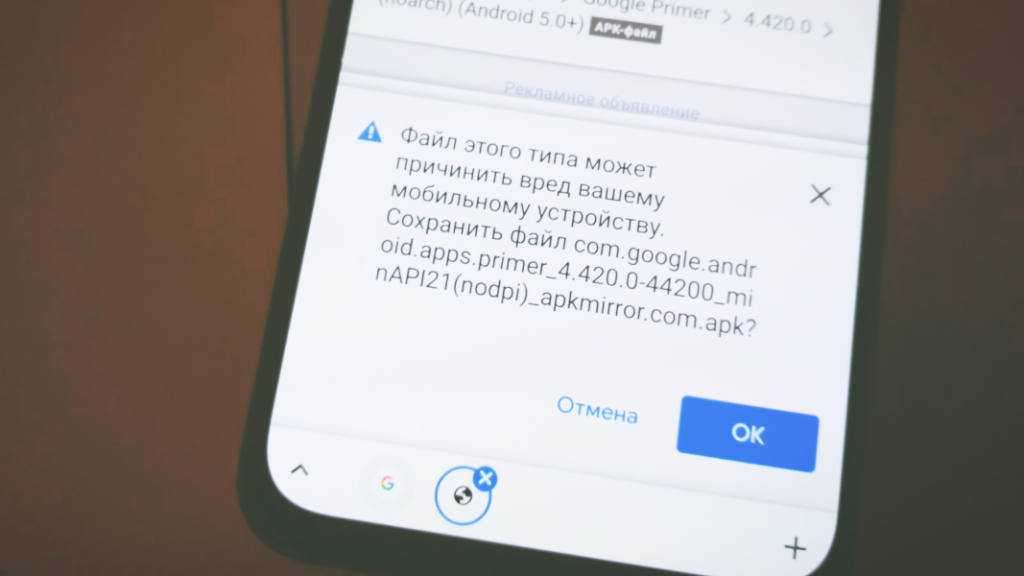
Как добавить новые приложения в Android Auto
Хотя могут быть небольшие различия в том, где именно вы найдете этот параметр на своем телефоне Android, обычно он скрыт в меню «Безопасность и конфиденциальность» или «Приложения». Вот два наиболее распространенных пути:
- Перейдите в Настройки.
- Найдите параметр «Безопасность и конфиденциальность» и нажмите на него.
- Прокрутите вниз и найдите установку из неизвестных приложений. Если его там нет, попробуйте в разделе «Дополнительно».
- Вам должен быть представлен список приложений. Найдите свой браузер — Chrome, например.
- Нажмите на него, а затем выберите Разрешить из этого источника.
Если указанный выше путь не работает у вас, попробуйте следующее:
- Перейдите в Настройки.
- Перейдите в «Приложения и уведомления», а затем выберите «Настроить приложения».
- Прокрутить вниз. Найдите и коснитесь дополнительных параметров или доступа к специальному приложению.
- Прокрутите вниз меню доступа к специальным приложениям, где вы можете найти параметр « Установить неизвестные приложения ».
- Найдите свой браузер (например, Chrome), коснитесь его и выберите Разрешить из этого источника.
Если у вас все еще есть проблемы с поиском этих параметров в настройках, вы можете просто использовать параметр поиска и ввести «неизвестно» или «установить», что сэкономит вам время.
Установив флажок «разрешить из этого источника», вы теперь сможете устанавливать APK-файлы, загруженные из вашего браузера. Вы всегда можете вернуться в меню настроек и запретить это после того, как закончите установку выбранных вами APK. Имейте в виду, что могут быть дополнительные подсказки безопасности или подсказки, разрешающие установку файлов из неизвестных источников на некоторых устройствах или более старых версиях Android.
На устройствах под управлением Android 7.0 Nougat или более ранней версии попробуйте следующий путь: «Настройки» > «Безопасность» > «Разрешить установку из неизвестных источников» .
Это позволит вам устанавливать приложения, загруженные из любого источника за пределами Google Play Store. Предоставление такого общего доступа может быть рискованным, поэтому, если вы хотите это сделать, рекомендуется вернуться в настройки и отключить опцию неизвестных источников, как только вы установите нужное приложение.
Каковы риски боковой загрузки?
Есть причина, по которой установка APK из неизвестных источников отключена по умолчанию в Android: по своей сути небезопасно загружать случайные APK из Интернета и устанавливать их на свой телефон. Хотя это может показаться противоречащим предоставлению руководства по установке из-за пределов Google Play, если вы знаете (и доверяете), откуда берутся ваши приложения.
- Что такое файл APK и как его использовать?
- Лучшие сайты для безопасного скачивания Android APK
Эффективность антивирусов уже давно является предметом споров, но если вы считаете, что они полезны на смартфонах Android, они часто сканируют приложения перед их установкой, обеспечивая еще одну потенциальную линию защиты.
Оставив установку всех неизвестных приложений включенной по умолчанию, вы открываете двери для любых зараженных вредоносным ПО или вредоносных приложений, которые могут тихо загружать другое вредоносное программное обеспечение в фоновом режиме. Если вы запрещаете по умолчанию и разрешаете только в каждом конкретном случае, существует гораздо меньший риск этого.
Загрузка и установка APK
К настоящему времени вы знаете, что то, откуда вы загружаете APK, является ключевым. Давайте возьмем простой пример, например загрузку и установку СберБанк Онлайн из-за пределов Play Store.
В этом случае СберБанк Онлайн предоставляет собственную страницу прямой загрузки, на которую вы можете зайти с компьютера, а затем передать файл на свой телефон, либо зайти с браузера своего телефона, а затем установить его непосредственно на твое устройство.
После загрузки вы можете проверить свои загрузки в панели приложений и выбрать загруженный APK-файл. Нажав на него, вы запустите процесс установки и, при необходимости, попросите вас разрешить приложению продолжить работу.
Если вы хотите установить Fortnite на свой Android-смартфон, вы можете следовать нашему руководству здесь .
В этом случае WhatsApp предоставляет собственную страницу прямой загрузки , которую вы можете либо посетить на рабочем столе, а затем передать файл на свой телефон, либо посетить в браузере своего телефона (запросив сайт рабочего стола в настройках браузера), а затем загрузить его непосредственно на твое устройство.
После загрузки вы можете проверить свои загрузки в панели приложений и выбрать загруженный APK-файл. Нажав на нее, вы запустите процесс установки и, при необходимости, попросите вас разрешить приложению продолжить работу.
Скачивание APK с компьютера
Если по какой-то причине у вас возникли проблемы с скачивание APK непосредственно на Android, вы также можете скачать файл на свой компьютер, затем подключить телефон к компьютеру с помощью кабеля (выберите «Передать файлы») и скопировать APK на свой телефон. Для этого требуется специальное приложение для просмотра файлов для доступа к APK. Вам также потребуется предоставить File Explorer разрешение на установку из неизвестных источников.
Однако многие приложения нельзя загрузить напрямую из компании, которая их производит. В этом случае вам нужно проверить один из наиболее надежных репозиториев приложений, таких как APKMirror. Оттуда вы можете загружать проверенные вручную приложения, которые используют те же цифровые подписи, что и приложения в Google Play.
Где взять APK?
Если вы не можете найти то, что ищете, в Play Store или APKmirror, есть несколько альтернативных репозиториев приложений. В этой статье мы рассмотрели самые важные из них .
Для чего вы можете использовать боковую загрузку
Многие стационарные пользователи Android впервые обнаружили боковую загрузку из-за удаления приложений попавших под санкции из Play Маркета. Кроме того, некоторым разработчикам не нравиться политика Google и они решили обойти Google Play и предлагают пользователям скачивать их приложения и игры напрямую через свой сайт. Это вынудило Google наполовину сократить свой доход на 15%, который он взимает с разработчиков за продажи приложений/игр.
Как установить приложение на андроид

В любом сертифицированном компанией Google Android устройстве, имеется магазин приложений Google Play. Утилита позволяет скачивать игры, программы, книги и другой контент, платный или бесплатный. При этом Google Play не единственный источник для установки приложений. ОС Android располагает инструментом, позволяющим устанавливать приложения, скачанные с других источников. Как установить такие программы, мы расскажем в данной статье.
Установка приложений на андроид
В качестве примера рассмотрим установку программ и приложений, скачанных с нашего ресурса. Данная методика универсальна и применима к другим местам скачивания приложений.
Инструкция для Android 7, 6 и 5
Шаг 1. Пользуясь поиском, найдите необходимую вам программу или приложение. Впишите точное название или ключевое слово, например «карты» или «навигация».
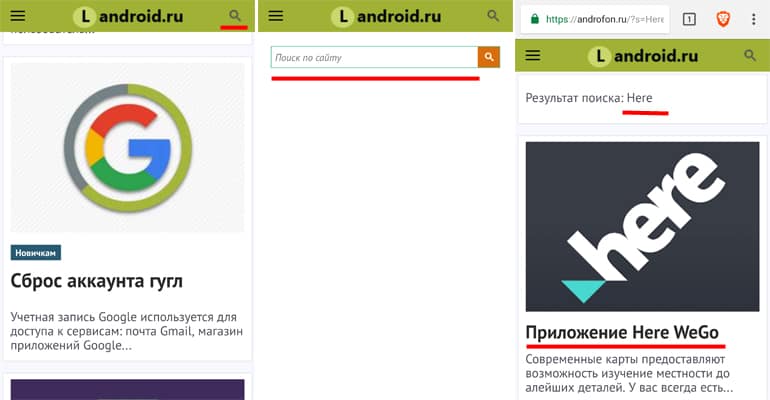
Шаг 2. Откройте страницу с предпочтительным результатом.
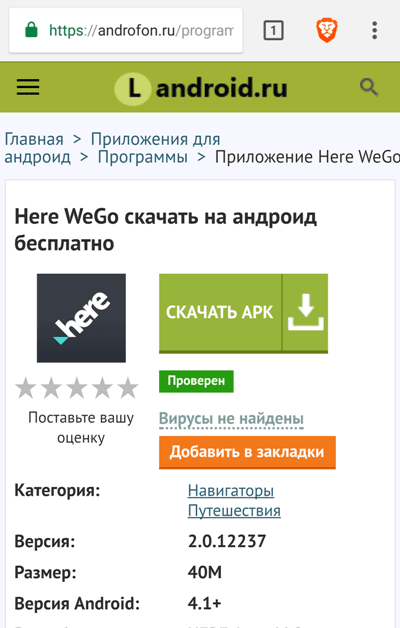
Шаг 3. Нажмите на кнопку «Скачать APK» для скачивания приложения.
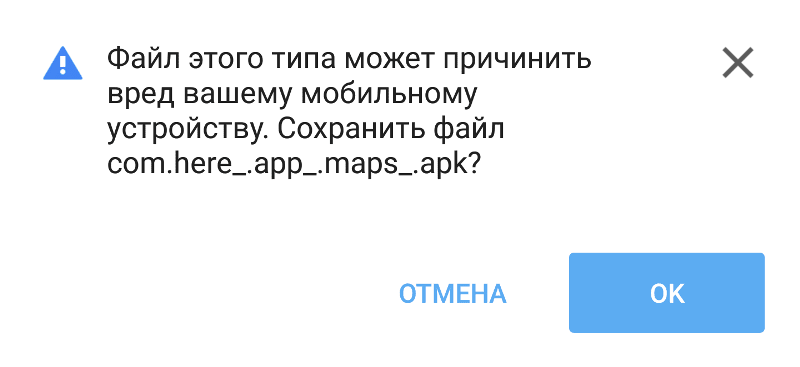
Шаг 4. В целях безопасности, система сообщит о рисках скачивания файла с расширением «*.apk». Подтверждайте действие, только если вы осознано скачиваете данную утилиту.

Шаг 5. После загрузки приложения нажмите на кнопку «Открыть», если желаете приступить к немедленной установке программы на андроид. При необходимости вы всегда сможете установить программу позже. Откройте утилиту «Загрузки», где выберите ранее скачанное приложение.
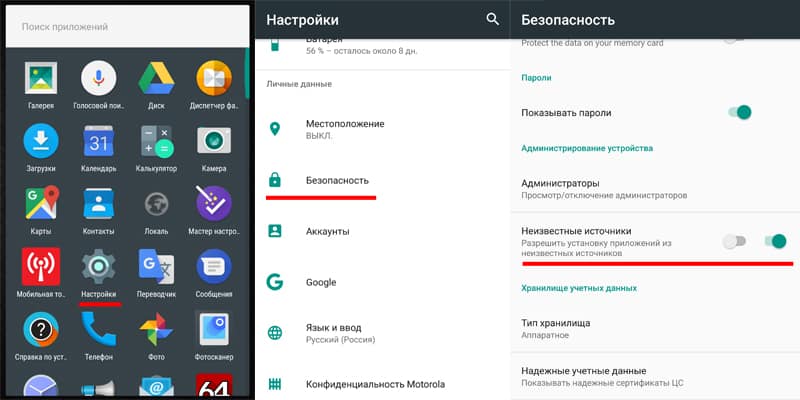
Шаг 6.В целях безопасности и предотвращения несанкционированной установки приложений, функция установки сторонних приложений заблокирована. Для снятия блокировки следует открыть раздел настроек – безопасность, где перевести переключатель напротив пункта «Неизвестные источники». После чего вернуться в программу «Загрузки» и повторить установку.
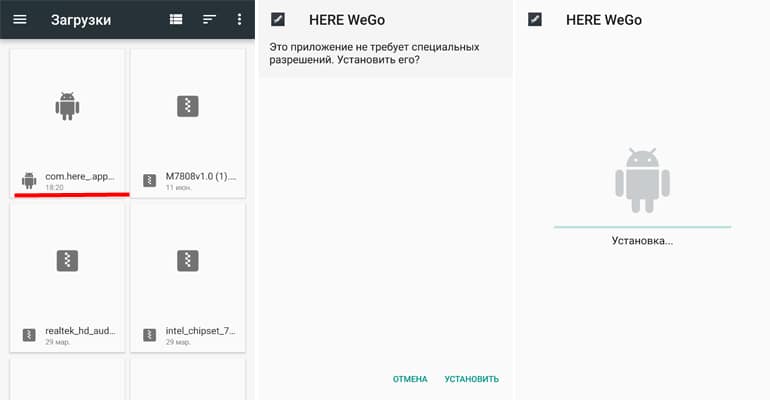
Шаг 7. В процессе установки, в целях дополнительной безопасности, появится уведомление, сообщающее, каким приложением была скачана устанавливаемая программа. Подтвердите действие, только в случае совпадения информации, в ином случае прекратите установку.
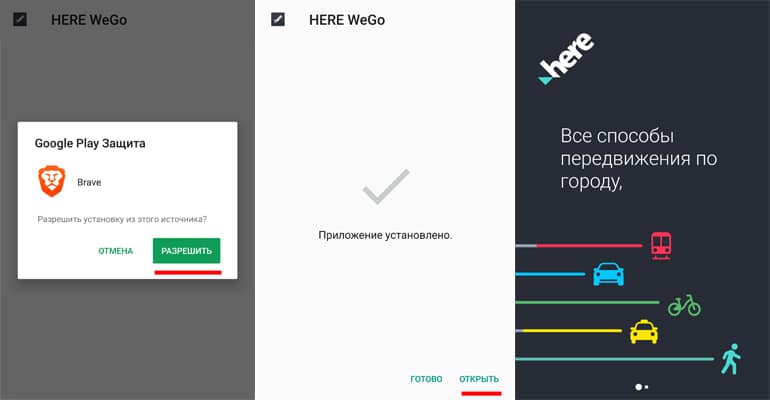
Шаг 8. Как только приложение установится, появится уведомление с кнопкой выхода или запуска приложения. Шаг 9. Откройте раздел настроек – безопасность, где перевести переключатель напротив пункта «Неизвестные источники» в исходное, неактивное, состояние.
Инструкция для Android 8, 9 и 10
В Android 8 функция глобального предоставления прав для установки приложений из неизвестных источников заменена индивидуальной. В Android 9 и последующих версиях используется такой же способ предоставления прав. Требуется предоставить право для установки из неизвестных источников той программе, что используется для установки: файловый менеджер, браузер, менеджер закачек, облачный диск и т.д.
Порядок действий:
Откройте настройки.
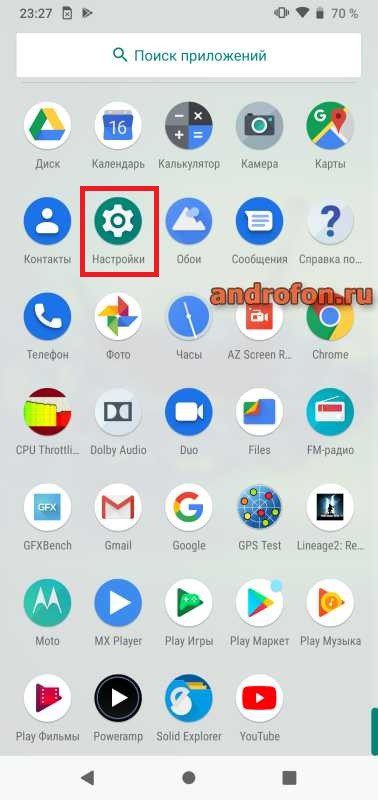
Далее выберите «Приложения и уведомления».
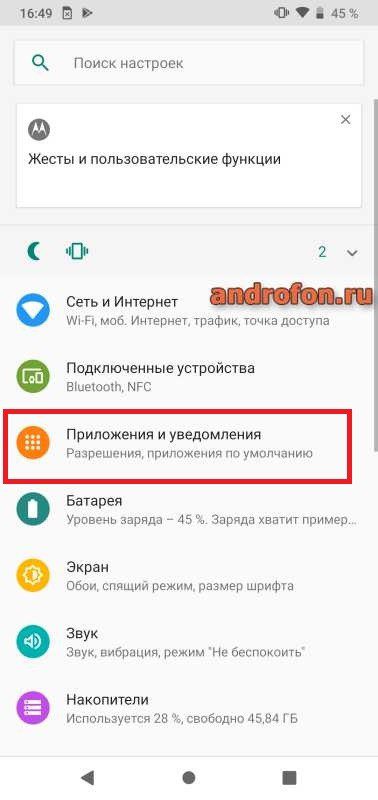
В новом окне нажмите на пункт «Показать все приложения».
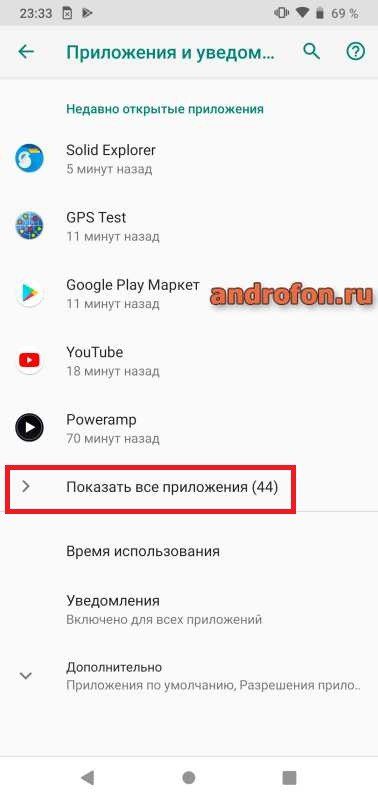
В развернутом списке откройте программу, что будет использована для установки приложений. В меню «О приложении» нажмите на пункт «Дополнительно». В развернутом списке выберите пункт «Установка неизвестных приложений».
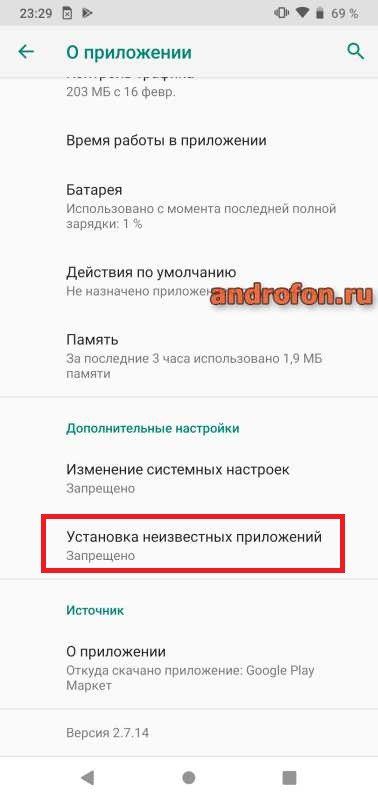
На следующей странице активируйте переключатель «Разрешить установку из этого источника».
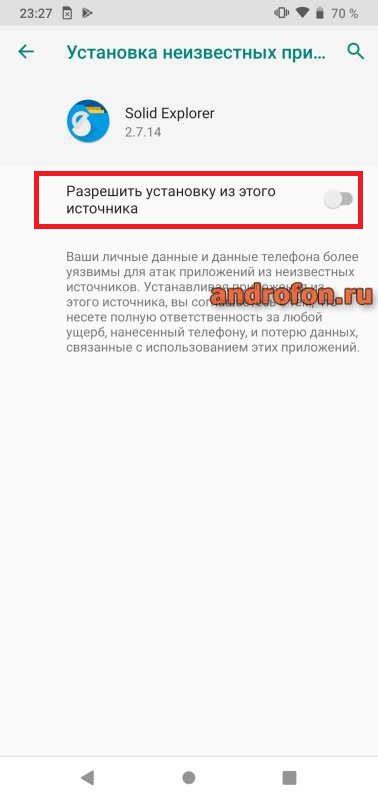
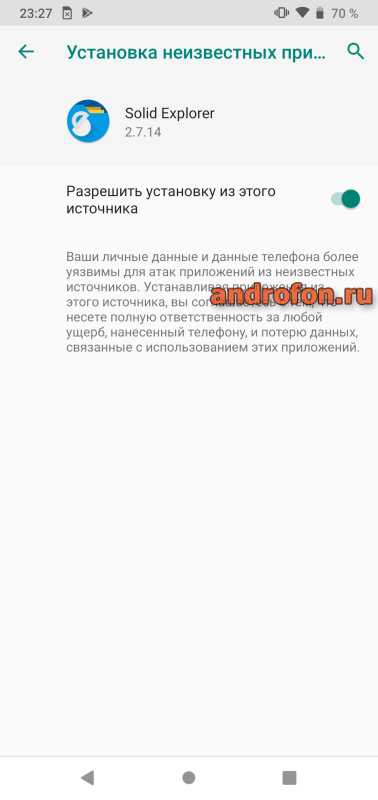
Далее что бы установить приложение, откройте программу с разрешенной установкой.
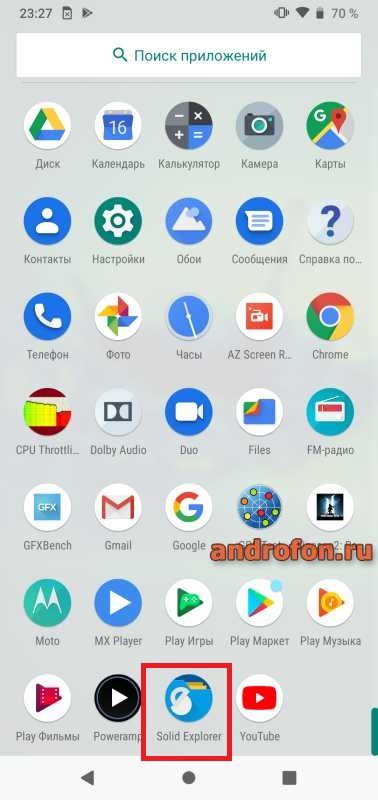
Выберите приложение.
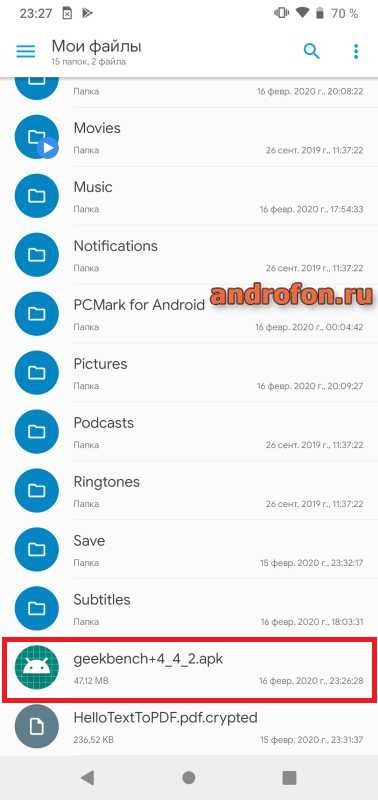
В окне «Открыть файл с помощью…» используйте «Установщик пакетов».
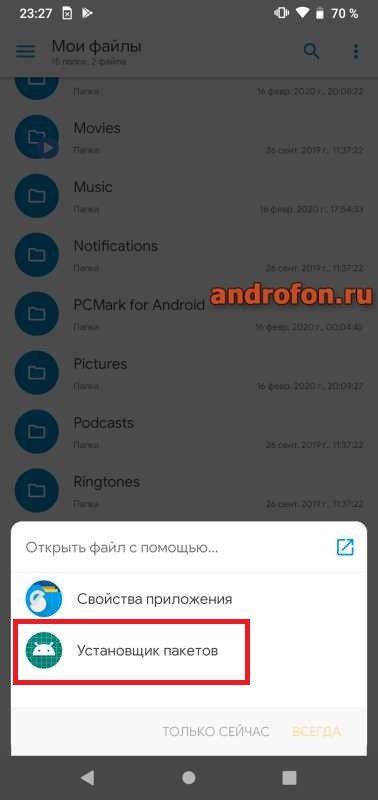
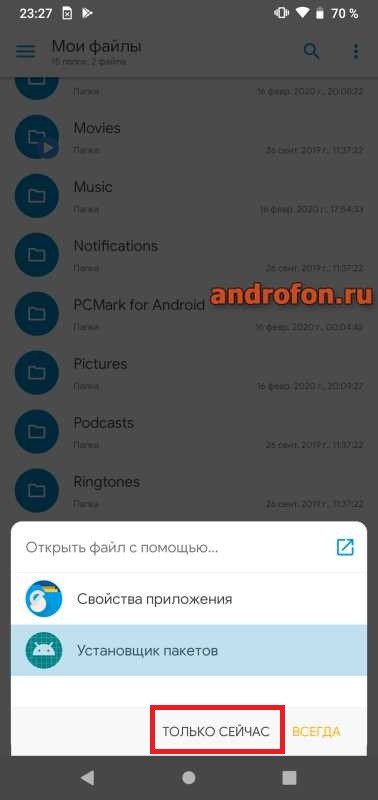
Нажмите на кнопку «Установить», ждите окончание установки.
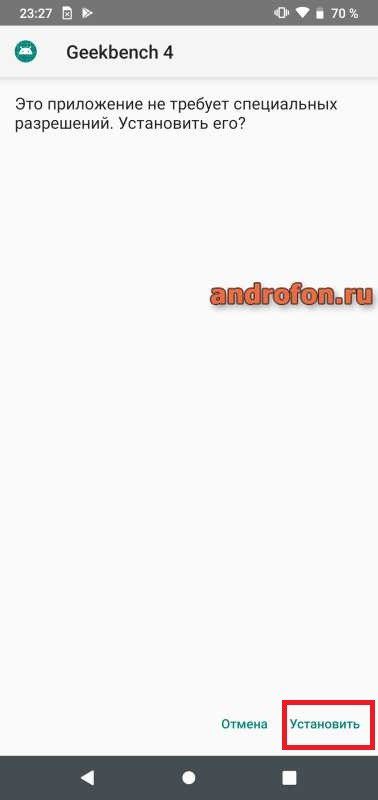
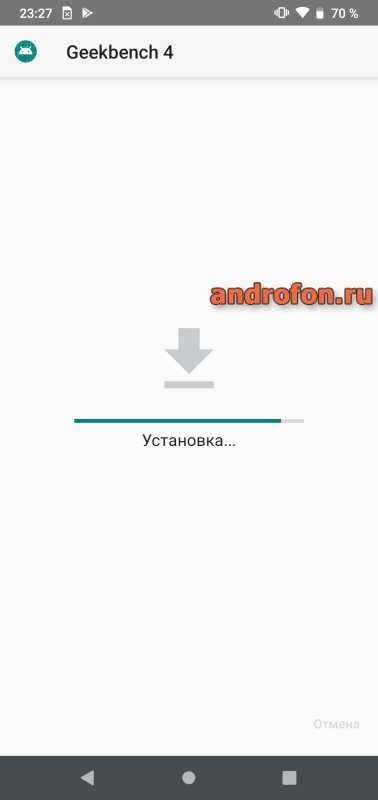
Как установить приложение на андроид с компьютера
- Перенесите приложение на устройство – через USB кабель, облачное хранилище, Bluetooth или Wi-Fi.
- Откройте файловый проводник и найдите переданный файл.
- Нажмите на приложение и выберите установить. При срабатывании защиты «из неизвестного источника», активируйте опцию, как в инструкции выше.
Как установить приложение на карту памяти
До Android 5.0 Lolipop, в настройках каждого приложения, в некоторых моделях, присутствует кнопка с перемещением программы на карту памяти. Начиная с Android 6.0, используется функция Adoptable storage, при условии, что производитель не исключил опцию из прошивки. Детальнее как переместить приложения через Adoptable storage, читайте в отдельной статье.
Если требуется переместить только кэш приложения, тогда следует воспользоваться программами AppMgr III (App2SD) или Link2SD. При этом необходимы права суперпользователя. Детальные инструкции, описаны в отдельном материале.
Видео инструкции и обзоры
Вывод
Теперь вы знаете, как устанавливать приложения на телефон андроид из других источников. При этом стоит помнить, что подобное действие разрешено, только если вы доверяете сайту и уверены в отсутствии вирусов. В ином случае, установите антивирусную программу и воздержитесь от установки приложений с сомнительных ресурсов.
Если у вас остались вопросы, то в блоке ниже «Комментарии пользователей» вы можете задать вопрос автору, оставить замечание или поделиться своим опытом. Мы постараемся ответить.
Источник: androfon.ru
Как скачать и установить APK-файл на Андроид, программы для запуска

В процессе эксплуатации смартфона его владелец может устанавливать на мобильное устройство самые разные приложения. Как правило, для решения этой задачи пользователи обращаются к помощи Google Play и других магазинов. Однако выполнить операцию можно иначе. Так, если вы не смогли найти нужное приложение в магазине, рекомендуем разобраться, как установить APK на операционной системе Андроид.
Что это такое
Прежде чем открыть APK-файл, нужно понять, что он собой представляет. Итак, APK – это исполняемый файл архивного типа, в котором зашифрована информация о приложении. Работает он по тому же принципу, что и EXE на компьютере, но предназначен специально для операционной системы Android. Запустив файл, вы сможете выполнить установку приложения.
За несколько секунд система распакует архив, и на рабочем столе появится ярлык игры или программы. Также, если прога доступна в Play Маркете, она отобразится и в магазине приложений.
В сравнении со стандартной инсталляцией через Google Play установка софта через APK имеет как достоинства. К числу плюсов стоит отнести тот факт, что в магазинах приложений есть далеко не все проги. Также достоинством APK является возможность бесплатно устанавливать игры или программы, которые распространяются на платной основе через Плей Маркет.
С выделенными плюсами соседствует такой недостаток, как отсутствие предварительной проверки APK на вирусы. Поэтому перед скачиванием файла нужно убедиться, что загрузка осуществляется с проверенного ресурса, которым, например, является APKPure. Если вы используете другие сайты для скачивания, то обязательно изучите отзывы.
Установка APK

Теперь пришло время разобраться, как та или иная программа устанавливается через APK. Выполнить операцию можно двумя способами, как и в случае с инсталляцией через Плей Маркет. Во-первых, стоит обратиться к стандартным средствам смартфона. Но, если обойтись встроенным функционалом не удастся, на помощь придет компьютер с предварительно загруженным пакетом Android Debug Bridge.
Через настройки телефона
- Запустите браузер.
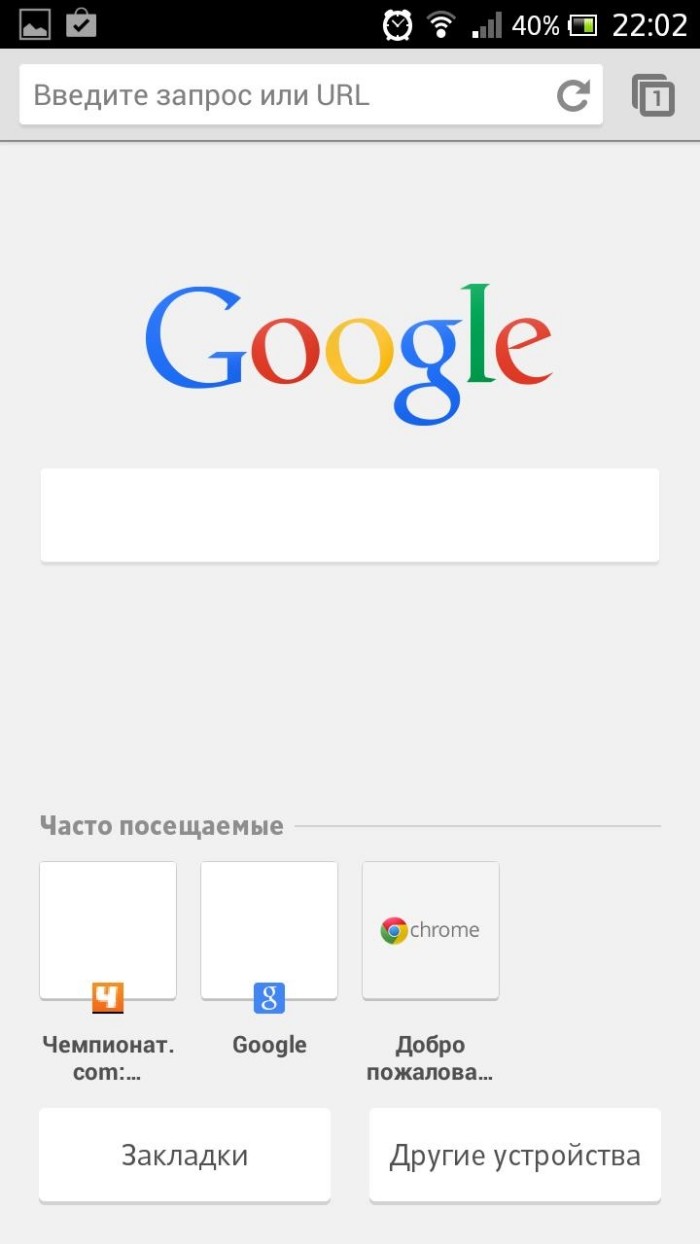
- Через поисковик найдите нужное приложение.
- Загрузите его APK-файл.
- По окончании загрузки откройте APK.
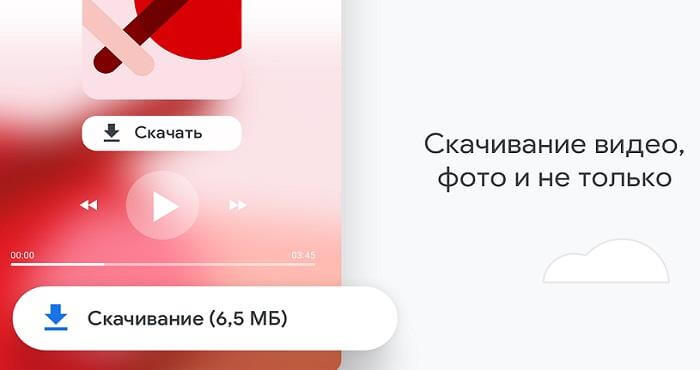
- Выдайте разрешение на установку из неизвестных источников.
- Подтвердите инсталляцию софта.
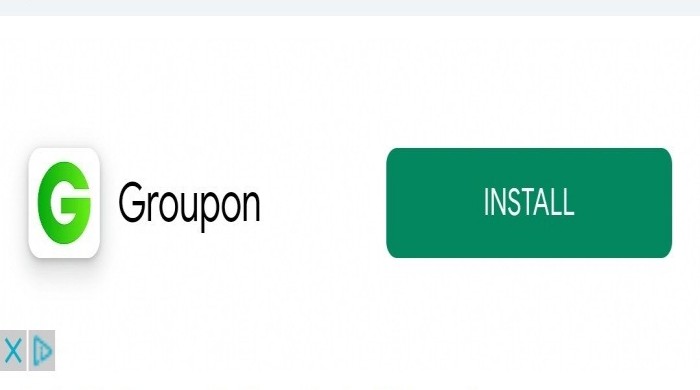
Если файл не открывается, то на вашем смартфоне требуется предварительная выдача разрешений на установку из неизвестных источников по инструкции:
- Откройте настройки устройства.
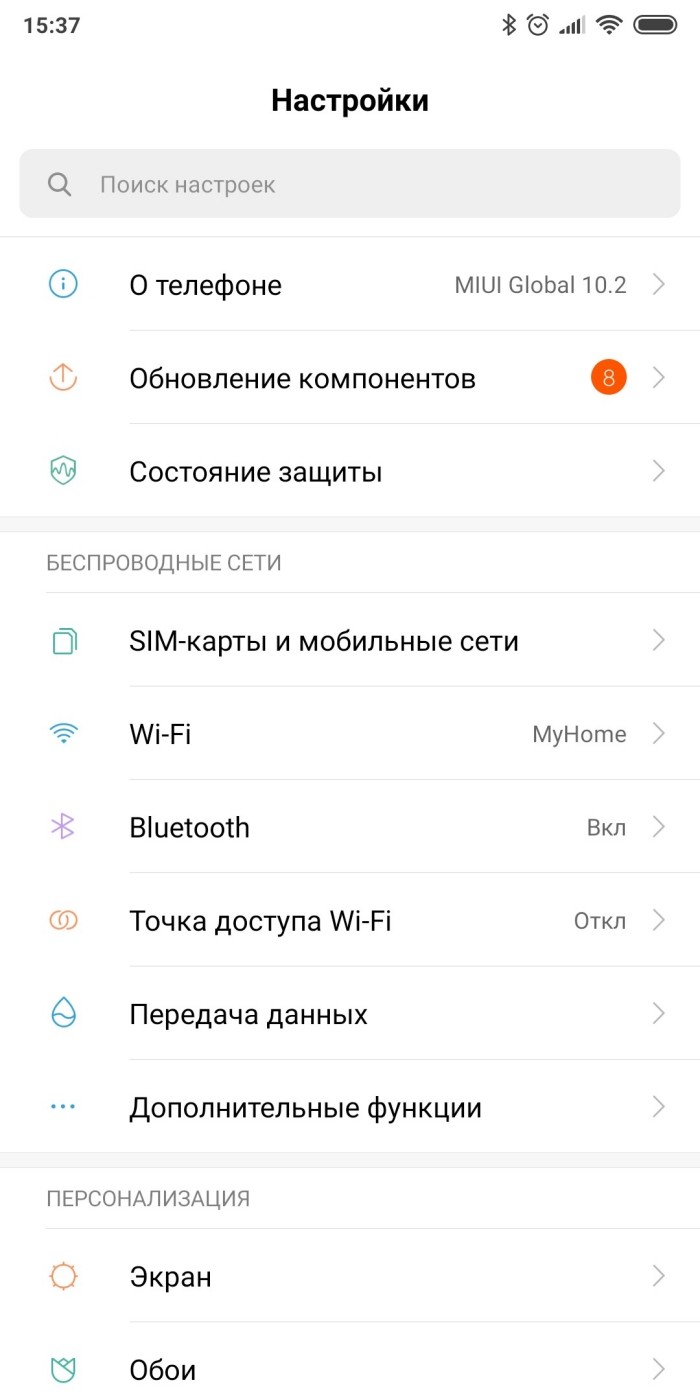
- Перейдите в раздел «Безопасность».
- Поставьте галочку напротив пункта «Неизвестные источники».

Названия пунктов меню, а также алгоритм действий могут отличаться в зависимости от версии операционной системы и производителя смартфона. Так, на более новых моделях выдача разрешений выдается не через «Безопасность», а через страницу приложения в настройках, которое используется для установки софта.
Так, если вы планируете открыть APK-файл через «Проводник», вам понадобится найти эту прогу в разделе «Приложения» настроек вашего телефона, а во вкладке «Разрешения» поставить галочку напротив пункта «Разрешить установку».
То же самое касается и других похожих программ, позволяющих запустить APK, будь то браузер или сторонний менеджер файлов.
Через ADB
Более сложным вариантом выполнения операции является установка софта через подключение смартфона к компьютеру. Он подойдет для тех случаев, когда оболочка мобильного устройства работает нестабильно, или APK отказывается запускаться. При возникновении подобных проблем действуйте следующим образом:
- Скачайте APK-файл приложения на компьютер.
- Также загрузите на ПК пакет программного обеспечения ADB и распакуйте его.

- Откройте настройки телефона.

- Активируйте функцию «Отладка по USB» в разделе «Для разработчиков». Если такого раздела нет, нужно предварительно включить его отображение, несколько раз кликнув по номеру сборки во вкладке «О телефоне».
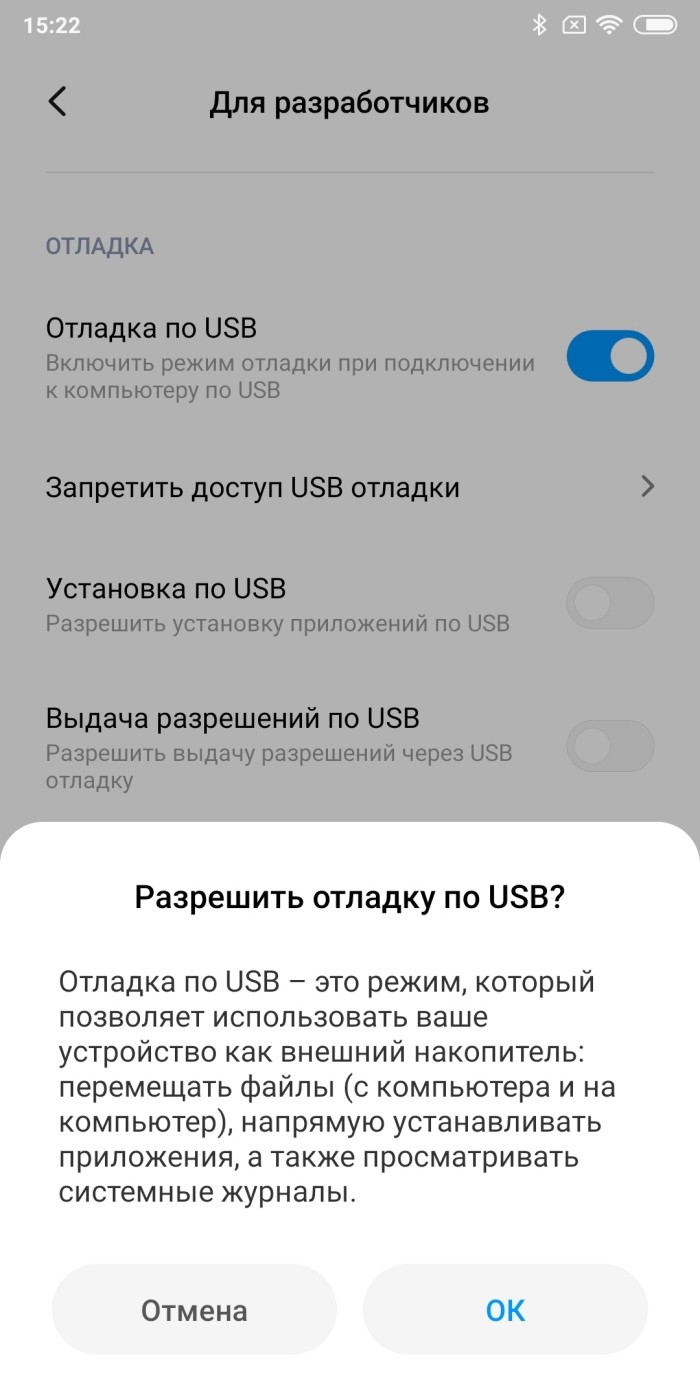
- Подключите смартфон к ПК, а также разрешите обмен файлами.

- Запустите командную строку на компьютере.
- Обработайте запрос «adb devices».

- Откройте папку с ADB на компьютере и скопируйте в нее APK-файл приложения.
- В командной строке обработайте запрос «adb install name.apk», прописав вместо «name» имя файла.
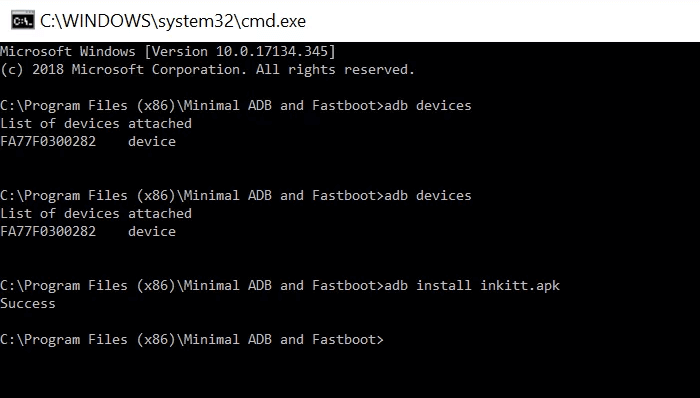
При соблюдении всех требований инструкции вы можете смело отключать смартфон от компьютера. Останется только проверить, появится ли иконка приложения на рабочем столе. Если все прошло успешно, функцию «Отладка по USB» можно отключить, а пакет Android Debug Bridge – удалить.
Возможные проблемы
В целом, ручная установка приложений не вызывает сложностей даже у новых пользователей. Однако некоторые проблемы могут возникать далеко не только по вине владельца смартфона. К примеру, многие люди жалуются на то, что при установке стандартными средствами APK не запускается. Основная причина возникновения проблемы – запрет на непроверенные источники, который нужно снять через настройки гаджета.
Однако причина ошибки может быть иной. В частности, проблемы с запуском APK нередко возникают из-за того, что файл был загружен не до конца. Кроме того, нельзя исключать вероятность повреждения самого APK. В любом случае, рекомендуется скачать файл заново и повторить установку.
Источник: it-tehnik.ru